笔记本找不到无线网络适配器怎么办 找不到网络适配器解决方法
- 作者:佚名
- 来源:速彩下载站
- 时间:2022-09-05
笔记本找不到无线网络适配器怎么办?笔记本电脑是许多人工作和娱乐的工具。如果用户希望在使用笔记本电脑时连接到无线网络,则应首先查看无线网络连接。然而,一些用户重新打开网络设置,发现没有Wi-Fi网络设置选项。很多开始怀疑是不是笔记本坏了,其实问题没有那么严重,接下来我们将为用户们解惑,解决这个问题。
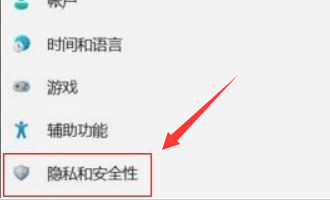
笔记本找不到无线网络适配器怎么办
遇到这个问题,首先要考虑两大原因,一是笔记本电脑的无线连接没有开启,二是笔记本电脑的无线驱动没有安装,下面,我们就针对这两点分析解决方法。
解决方法一:
无线连接可能被我们无意当中关闭了,这时,我们需要检查笔记本电脑的无线连接出是否关闭,如果确实关闭,将其打开,搜索到要连接的无线网络,点击连接,输入对应的密码问题就解决了。
在“开始”菜单中选择“控制面板”选项,在“控制面板”界面中,在右上方的“查看方式”的类别中选择“小图标”,接着找到“windows移动中心”,在该页面的右侧就能查看并调整无线网络的开启状态。
解决方法二:
首先,检查笔记本电脑的无线网卡驱动是否正常,右键点击“计算机”,在下拉菜单中选择“管理”选项,点击打开计算机管理界面,依次选择“系统工具”、“设备管理器”、“网络适配器”选项,查看“网络适配器”选项下面有没有驱动,如果没有驱动,就需要下载驱动管理软件解决问题,如果有驱动,就在上面点击鼠标右键,查看驱动的状态是否是“启用”,如果不是,变为启用状态即可。
如果驱动前面有感叹号,就表明驱动不正常,这时,我们需要重新安装驱动。鼠标右键点击适配器,选择“卸载”,在“删除此设备的驱动程序软件”前面打勾,点击“确定”,再次右击适配器,点击“扫描检测硬件改动”后,即可重新安装驱动了。
以上就是造成这个问题的最主要的两个原因,如果按照上面两种方法仍是不能解决问题,很可能就是笔记本硬件出现问题了,这时,建议大家寻找专业人员帮助解决,千万不能自行随意检测、查看,否则可能会造成笔记本电脑其他功能受到损坏。
相关阅读
- 石墨文档怎么公开分享 石墨文档公开分享方法
- 百度网盘激活码免费领取2024 百度网盘官方给的永久激活码2024
- 美团月付怎么关闭 如何关闭美团月付
- boss直聘怎么关闭求职状态 boss直聘如何关闭求职状态
- 微信聊天记录怎么迁移到新手机上 微信聊天记录如何迁移到新手机上
- 网易云音乐下载怎么转成mp3 网易云音乐下载如何转成mp3
- 微信限额怎么解除限制 微信限额解除限制方法
- an operating system wasn't found怎么办?an operating system wasn't found解决方法
- PS怎么抠文字 Photoshop抠字教程介绍
- 360安全卫士怎么设置开机不启动 禁止360开机启动方法
更多资讯
更多- 本类周排行
- 本类总排行
- 1 夸克浏览器搜题功能怎么用?夸克浏览器搜题方法介绍
- 2 7723游戏盒下载的文件在哪 7723游戏盒下载的文件位置
- 3 微信怎么将语音通话转为电话接听-微信语音通话转手机来电方法
- 4 an operating system wasn't found怎么办?an operating system wasn't found解决方法
- 5 华为手机无障碍服务自动关闭怎么办 华为手机无障碍服务自动关闭解决方法
- 6 夸克拍照搜题功能怎么用 夸克拍照搜题功能使用介绍
- 7 反诈中心打电话来是什么意思 反诈中心怎么预警的
- 8 美女游戏破解版游戏都有哪些-大型手机美女游戏破解版游戏大全集
- 9 哪个软件能约妹子出来 2021都用什么软件约妹子
- 10 kgma怎么转换成mp3格式-kgma转换成MP3方法























































